Kaip ištaisyti iPhone jutiklinio ekrano neveikiančią klaidą

Jei jutiklinis ekranas neveikia, gali būti sunku naudotis telefonu arba išvis negalėsite juo naudotis.

Sugedęs „iPhone“ ekranas yra tikrai nelaimė. Juk dabar savo telefonus naudojame beveik viskam. Jei jutiklinis ekranas neveikia, gali būti sunku naudotis telefonu arba išvis negalėsite juo naudotis. Dėl to gali būti sunku neatsilikti nuo draugų, planuoti dieną ir net atlikti savo darbus.
Jei iPhone ekranas neveikia, kitame Quantrimang.com straipsnyje bus pasakyta, kodėl ir ką galite padaryti, kad jis vėl veiktų.
Kodėl „iPhone“ jutiklinis ekranas neveikia?
Yra keletas priežasčių, kodėl iPhone jutiklinis ekranas nustoja veikti. Viena dažniausių priežasčių – fizinis poveikis. Jei susidūręs su kažkuo ekranas nustoja veikti, yra didelė tikimybė, kad žalą padarė fizinis kontaktas.
Kitos dažnos „iPhone“ jutiklinio ekrano problemų priežastys yra vandens žala ir didelis karštis.
Jei jūsų iPhone buvo paveiktas sūraus vandens, kol jis nustojo veikti, greičiausiai tai sukėlė žalą. Sūrus vanduo yra ėsdinantis ir nors telefonas laikinai gali veikti gerai, žala gali tęstis kelias savaites po to.
Sugedo jutiklinis arba LCD ekranas?
„IPhone“ iš tikrųjų turi dvi ekrano dalis. Viršutinė dalis yra skaitmenintuvas, o apatinė dalis yra LCD ekranas. Skaitmenintuvas yra jutiklinis ir skystųjų kristalų ekranas, rodantis turinį iPhone.
Kai skaitmeninimo priemonė neveikia, jutiklinis grįžtamasis ryšys iPhone neveiks tinkamai. Tai reiškia, kad matysite savo ekraną, bet negalėsite su juo tinkamai sąveikauti. Kartais veikia tik dalis ekrano arba ką nors paliesdami turėsite labai stipriai paspausti.
Jei LCD ekranas yra pažeistas, iPhone visiškai neįsijungs ir nieko nematysite savo ekrane. Be to, jūsų ekranas bus neryškus arba jame bus keli mirę pikseliai.
Jei kyla problemų su „Digitizer“, yra keletas pataisymų, kuriuos galite išbandyti prieš nunešdami „iPhone“ į remonto dirbtuves. Tačiau jei tai skystųjų kristalų ekranas, reikės nedelsiant pradėti ieškoti remonto.
Įsitikinkite, kad Touch Accommodations išjungtas
Kai kurie vartotojai gali įgalinti tam tikrus pritaikymo neįgaliesiems nustatymus, kurie gali turėti įtakos jutiklinio ekrano veikimui. Dažniausias kaltininkas yra „Touch Accommodations“. Jei įjungta, jūsų iPhone ekranas pasirodys sugedęs ir jums bus sunku naršyti jutiklinį ekraną.
Jei ekranas vis dar veikia, bet netinkamai, tai gali būti priežastis.
Norėdami patikrinti, ar ši funkcija įjungta, eikite į „Settings“ > „Accessibility“ > „Touch“ > „Touch Accommodations“ ir išjunkite.
Išjunkite Touch Accommodations
Jei jums sunku naršyti dėl jutiklinio ekrano problemų, tiesiog suaktyvinkite „Siri“ ir pasakykite „Turn off Touch Accommodations“ .
Arba galite 3 kartus spustelėti šoninį mygtuką ir tai išjungs parinktį daugumoje naujų įrenginių. Senesniuose įrenginiuose gali tekti 3 kartus paspausti mygtuką Pagrindinis.
„iPhone“ atsarginių kopijų kūrimas ir gamyklinių nustatymų atkūrimas
Jei jutiklinis ekranas neveikia tinkamai, gali kilti programinės įrangos problema. Nors tai gana reta, vis tiek gali nutikti.
Jei iPhone išjungimas ir vėl įjungimas nepadeda, turėsite atkurti gamyklinius nustatymus. Prieš tęsdami būtinai sukurkite atsarginę savo iPhone kopiją . Jei galite kaip nors naudoti ekraną, eikite į Nustatymai > Bendrieji > Perkelti arba iš naujo nustatyti iPhone > Ištrinti visą turinį ir nustatymus .

Atkurti gamyklinius iPhone nustatymus
Jei negalite naršyti, turėsite prijungti „iPhone“ prie kompiuterio, kad atliktumėte gamyklinius nustatymus. Po atstatymo retais atvejais jutiklinis ekranas vėl veiks.
Jei nuspręsite taisyti savo iPhone, greičiausiai vis tiek turėsite tai padaryti. Taip užtikrinama, kad technikas negalės pasiekti jūsų asmeninių duomenų. Jiems taip pat gali reikėti išbandyti „Face ID“, kad įsitikintų, ar taisymas pavyko, ir atrakinti telefoną, o tai reiškia, kad pirmiausia turėtumėte ištrinti visus duomenis.
Pataisykite iPhone ekraną
Jei pirmiau minėti pataisymai neveikia, tai reiškia, kad beveik neabejotinai turėsite taisyti telefoną.
Jei jūsų „iPhone“ taikoma garantija, norėsite, kad „Apple“ kuo greičiau jį peržiūrėtų. Apsilankykite „Apple“ svetainėje ir sužinokite, ar jums taikoma garantija. Jei turite AppleCare+, remontui taikomos didelės nuolaidos.
Jei garantija nebegalioja ir neturite „AppleCare+“, vis tiek galite naudoti aukščiau esančią nuorodą, kad rastumėte netoli jūsų esančias įgaliotas remonto dirbtuves. „Apple“ patvirtintos remonto parduotuvės yra geriausios vietos, kur reikia remontuoti įrenginį. Tačiau kaina gali būti šiek tiek aukšta.
Jei jūsų telefonas yra senesnio modelio arba jums trūksta biudžeto, apsvarstykite galimybę ištirti kitas alternatyvas.
Telefonų remonto dirbtuvės yra labai populiarios ir kai kurios iš jų suteiks jums priimtiną kainą. Tačiau pasirinkite tinkamą reputacijos parduotuvę.
Remontą galite atlikti ir patys, tačiau suklydę galite padaryti daugiau žalos. Jei norite tai išbandyti patys, galite nusipirkti iPhone ekranus internetu, o daugumoje jų yra „pasidaryk pats“ rinkiniai.
Naudokite iPhone be jutiklinio ekrano
Jei jūsų iPhone neveikia, bet jums reikia pasiekti tam tikrus failus, vis tiek galite tai padaryti. Norėdami tai padaryti, turite įjungti valdymą balsu. Tai gali būti naudinga kuriant atsargines kopijas ir atkuriant „iPhone“.
Norėdami tai padaryti, jūsų telefono ekranas turės veikti bent iš dalies. Pabandykite eiti į Nustatymai > Prieinamumas > Valdymas balsu ir jį įjungti.
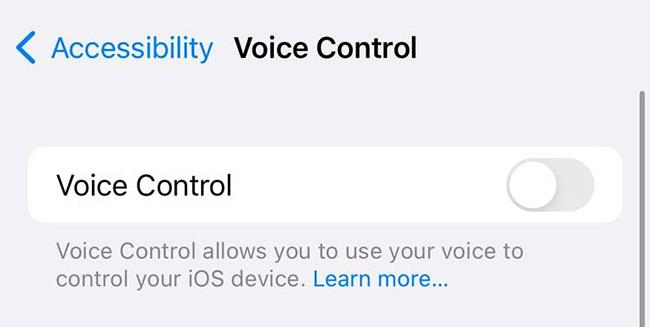
Vietoj to naudokite valdymą balsu
Jei „Siri“ įjungta, galite suaktyvinti valdymą balsu savo balsu sakydami „Hey Siri, turn on Voice Control“ . Įjungę galėsite pasiekti savo iPhone nenaudodami jutiklinio ekrano.
Norėdami naudoti valdymą balsu, turėtumėte susipažinti su pagrindinėmis komandomis. „Apple“ savo svetainėje turi visą šių komandų sąrašą.
https://support.apple.com/en-us/HT210417Garso patikrinimas yra nedidelė, bet gana naudinga „iPhone“ telefonų funkcija.
„Photos“ programėlėje „iPhone“ yra prisiminimų funkcija, kuri sukuria nuotraukų ir vaizdo įrašų rinkinius su muzika kaip filme.
„Apple Music“ išaugo ypač didelė nuo tada, kai pirmą kartą buvo pristatyta 2015 m. Iki šiol tai yra antra pagal dydį mokama muzikos srautinio perdavimo platforma pasaulyje po „Spotify“. Be muzikos albumų, Apple Music taip pat yra tūkstančiai muzikinių vaizdo įrašų, visą parą veikiančių radijo stočių ir daugybės kitų paslaugų.
Jei norite, kad vaizdo įrašuose skambėtų foninė muzika, o tiksliau įrašytų dainą kaip foninę vaizdo įrašo muziką, yra labai paprastas sprendimas.
Nors „iPhone“ yra integruota programa „Weather“, kartais ji nepateikia pakankamai išsamių duomenų. Jei norite ką nors pridėti, „App Store“ yra daugybė parinkčių.
Naudotojai ne tik bendrina nuotraukas iš albumų, bet ir gali pridėti nuotraukų prie bendrinamų albumų iPhone. Galite automatiškai pridėti nuotraukų prie bendrinamų albumų, nereikės vėl dirbti iš albumo.
Yra du greitesni ir paprastesni būdai Apple įrenginyje nustatyti atgalinę atskaitą / laikmatį.
„App Store“ yra tūkstančiai puikių programų, kurių dar nebandėte. Įprasti paieškos terminai gali būti nenaudingi, jei norite atrasti unikalių programų, be to, nesmagu pradėti begalinį slinkimą atsitiktiniais raktiniais žodžiais.
„Blur Video“ yra programa, kuri sulieja scenas arba bet kokį norimą turinį telefone, kad padėtų mums gauti patinkantį vaizdą.
Šis straipsnis padės jums įdiegti „Google Chrome“ kaip numatytąją naršyklę „iOS 14“.









